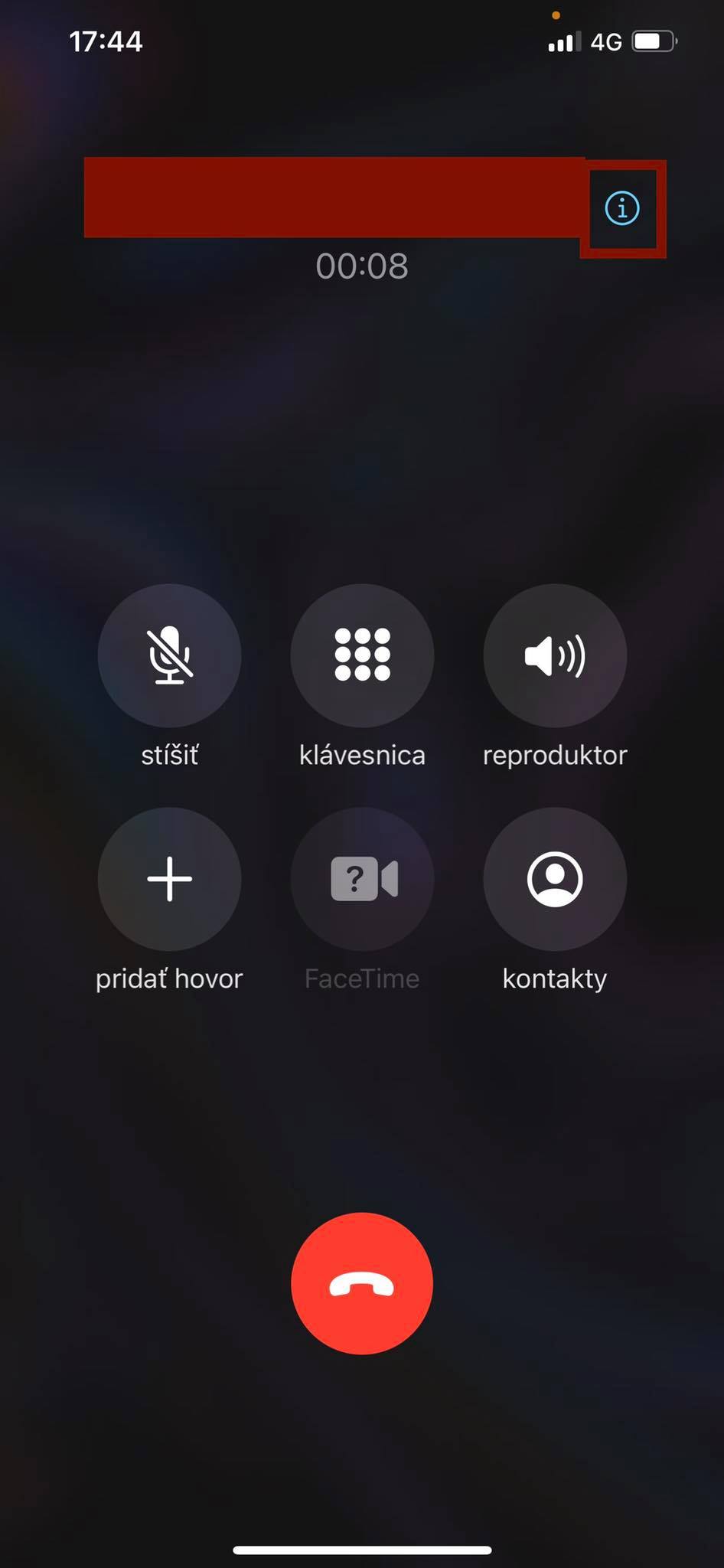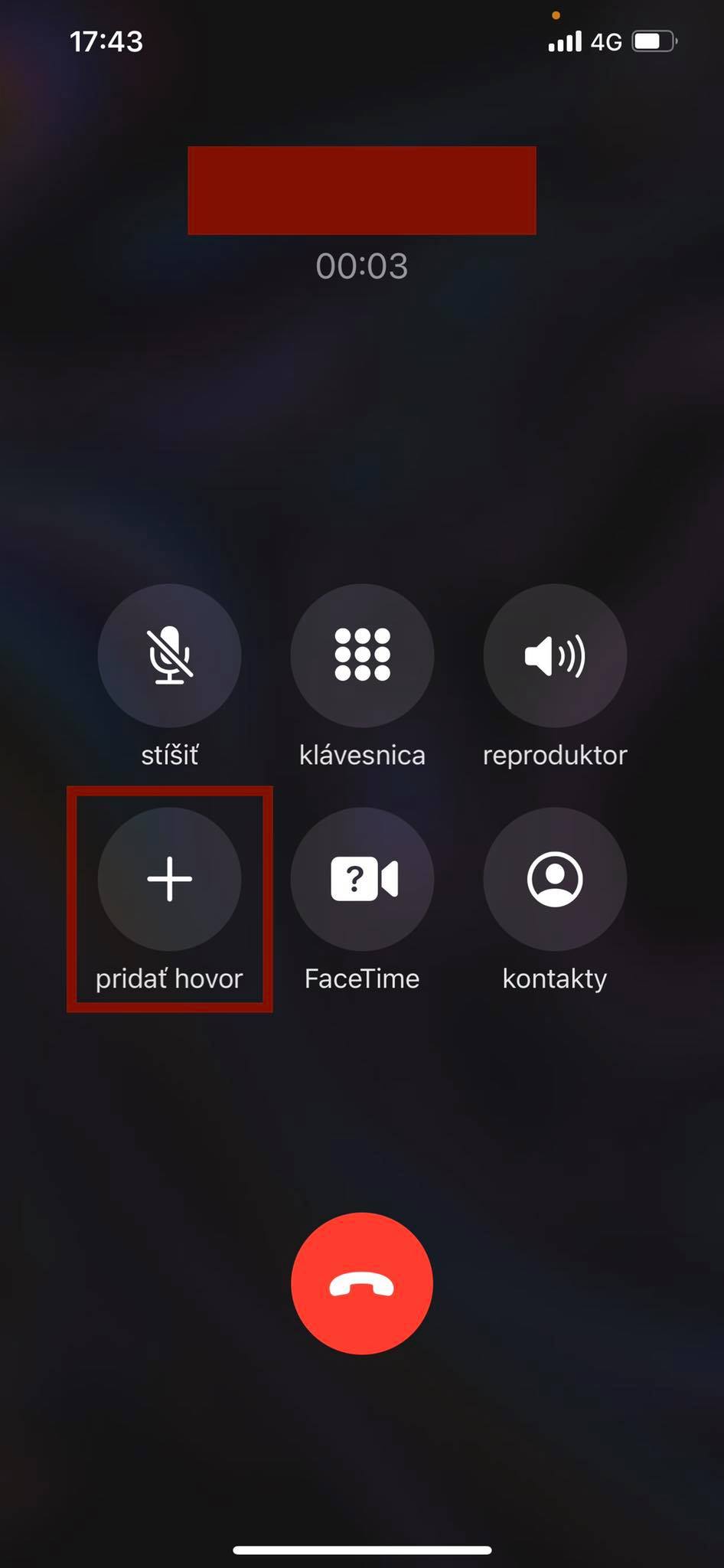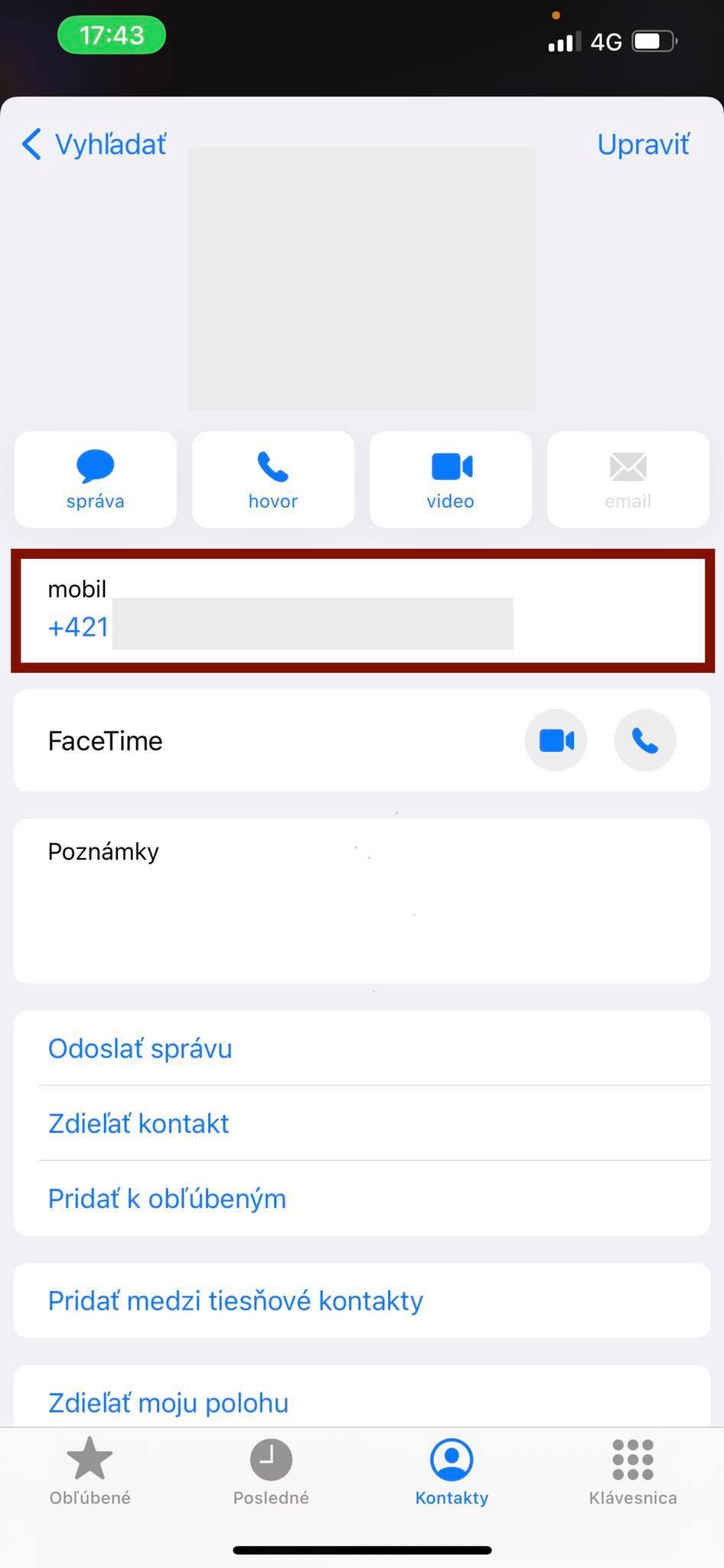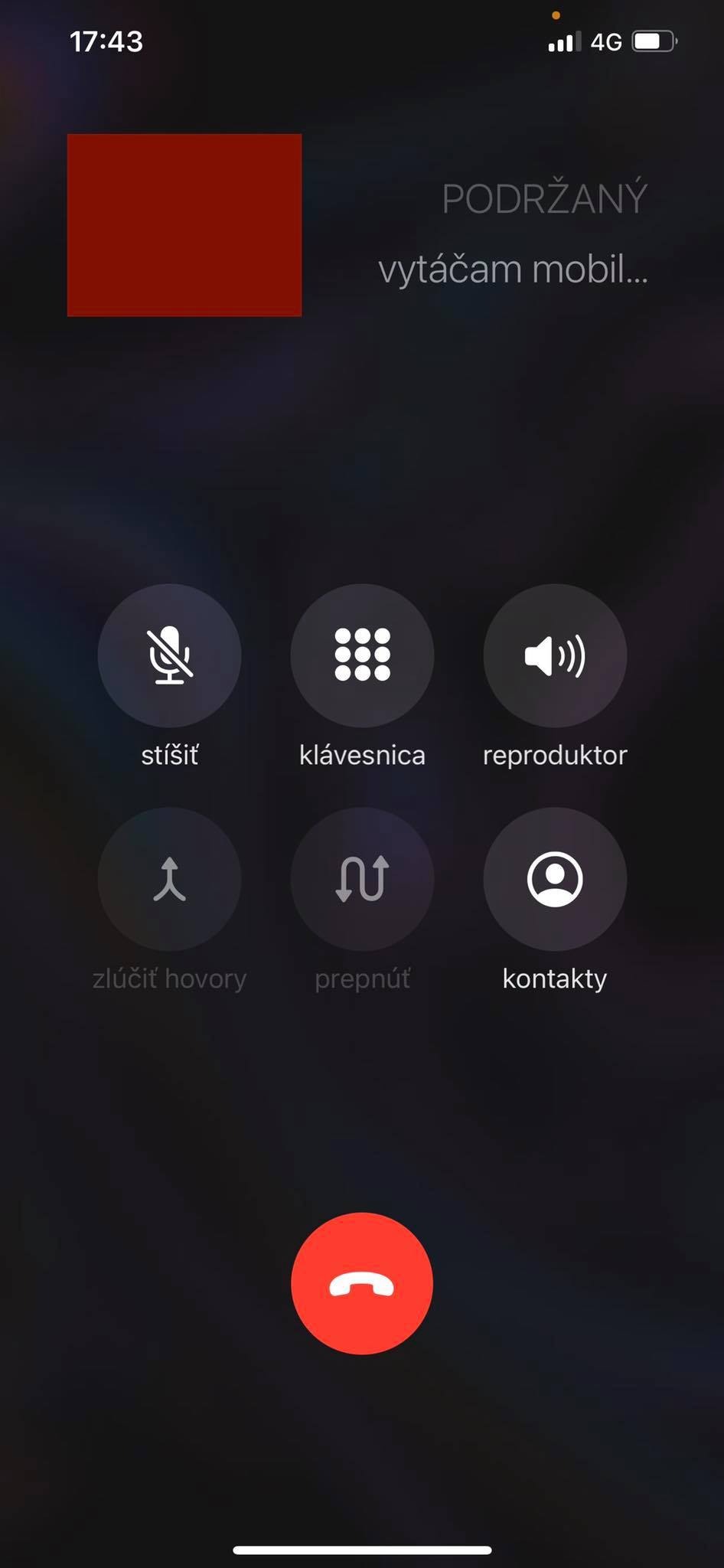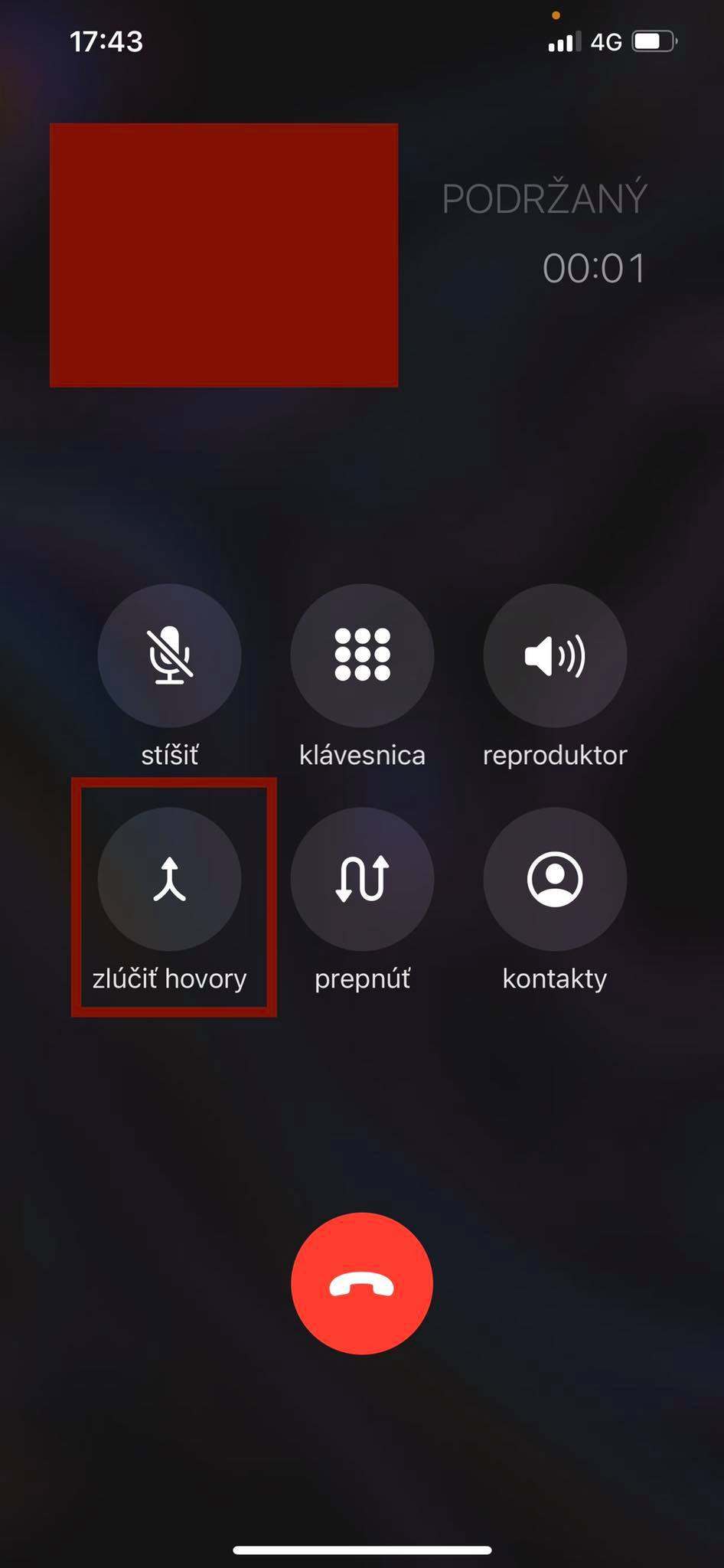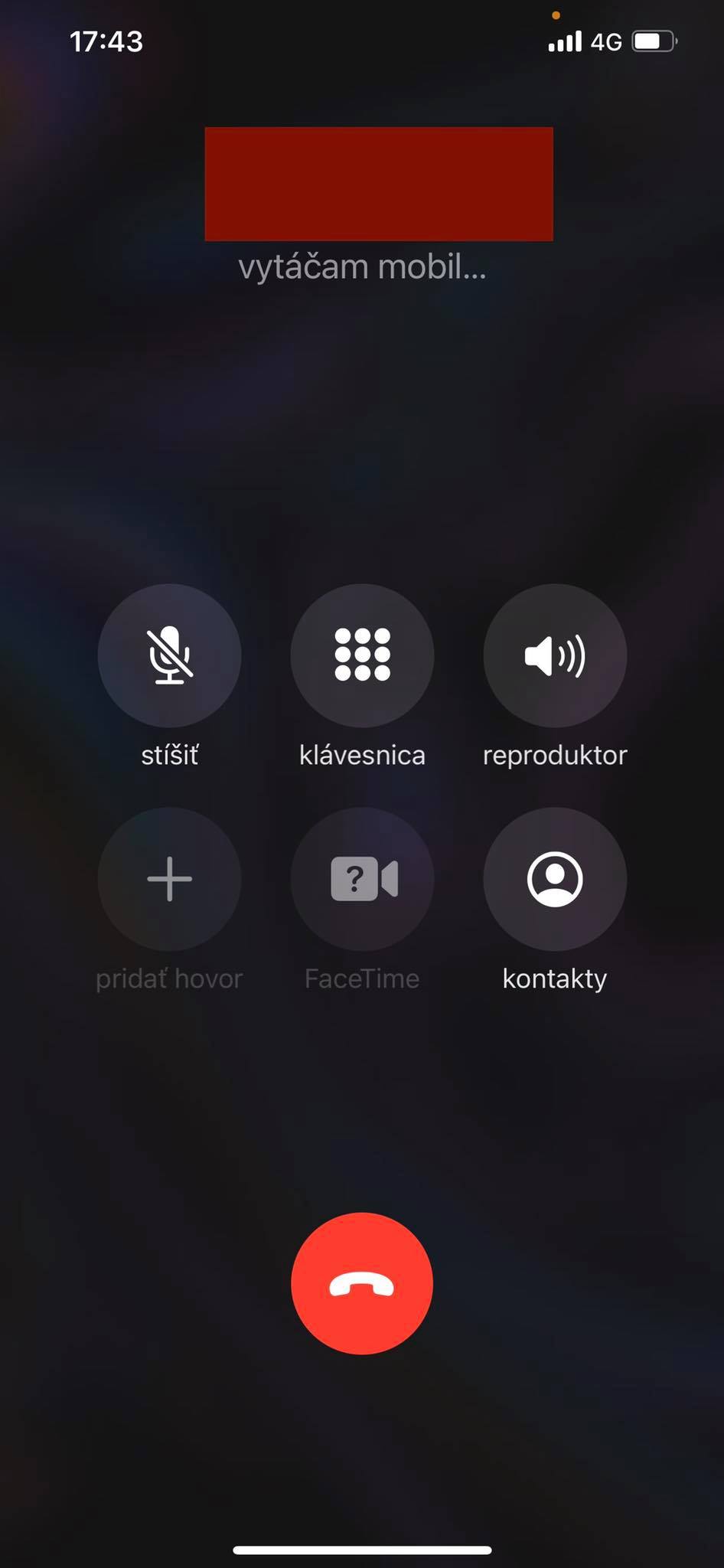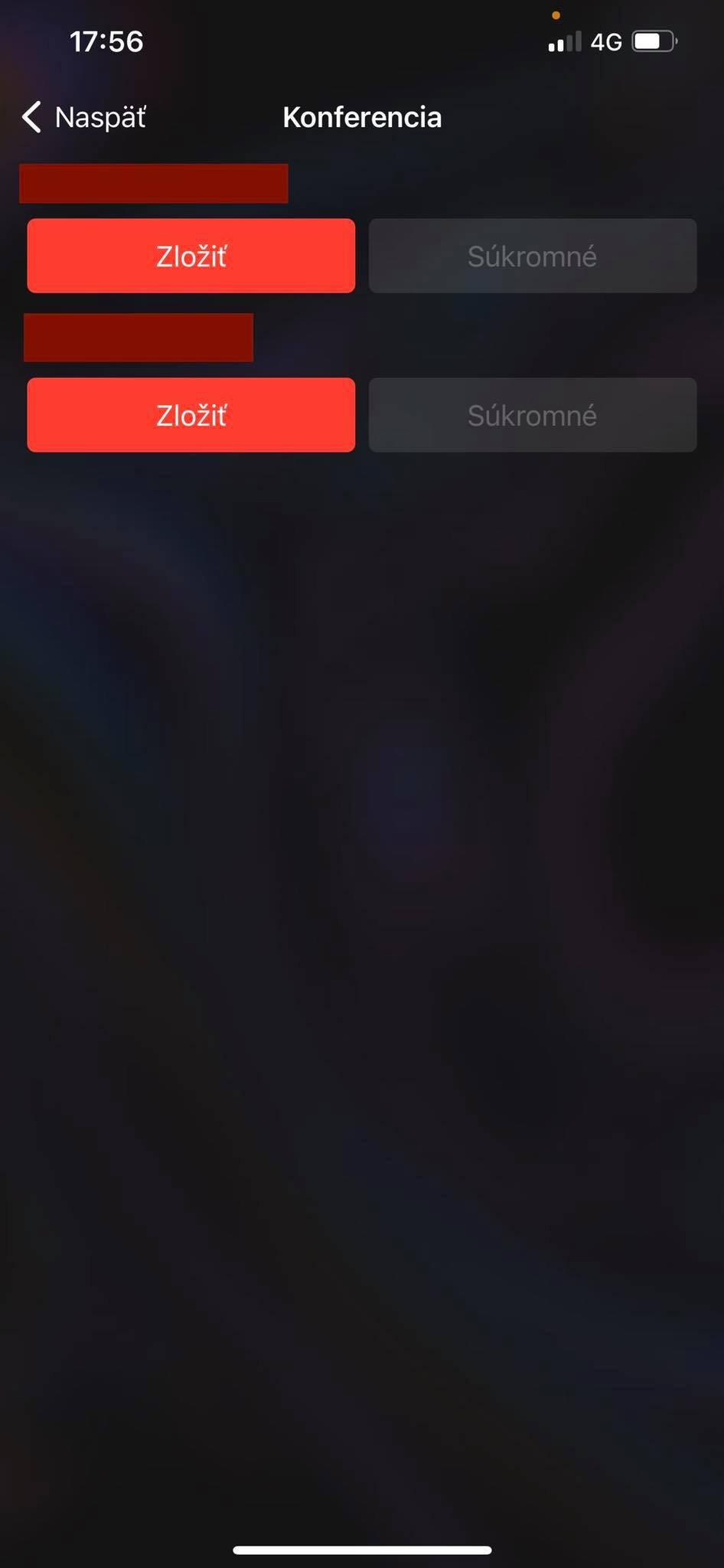Aj pandémia koronavírusu donútila mnohých z nás, aby sme zostali doma. Našu prácu sme si teda preniesli z kancelárie do obývačky a spolu s tým sme museli prispôsobiť aj komunikáciu s kolegami.
Vedeli ste o tom, že iPhone ponúka možnosť vytvorenia konferenčného hovoru v defaultnej apke Telefón? Pripojiť sa k nemu môže až 5 členov, no musí to podporovať operátor. Aktivácia je veľmi jednoduchá.
Ako uskutočniť konferenčný hovor cez iPhone?
- Zavolajte prvému účastníkovi hovoru
- Po zdvihnutí kliknite na tlačidlo Pridať hovor (ikona „+“)
- Vyberte ďalšieho účastníka v telefónnom zozname a kliknite na jeho číslo
- Prvý účastník bude automaticky Podržaný, kým druhý účastník zdvihne. Následne kliknite na tlačidlo Zlúčiť hovory (šípka smerujúca dohora)
- Pre pridanie ďalších účastníkov použite rovnaký postup
Dôležité poznámky:
- Mená zúčastnených konferenčného hovoru uvidí len osoba, ktorá ho zahájila
- Ak niekto z účastníkov pridá ďalšieho účastníka, uvidí jeho meno ako aj meno toho, kto konferenčný hovor začal
- Ak sa vám nebude zobrazovať možnonosť zlúčenia hovorov, kontaktujte svojho operátora. U nás to fungovalo (Telekom)
Čo ak mi niekto zavolá počas konferenčného hovoru?
Ak sa nachádzate v konferenčnom hovore a niekto vám zavolá, môžete ho buď zrušiť alebo pripojiť ku prebiehajúcemu hovoru. Urobíte to opäť tlačidlom Zlúčiť hovory. Ak náhodou nebude k dispozícii znamená to, že hovor už má plný počet členov alebo je problém u operátora.
Ako odstránim účastníka z konferenčného hovoru?
Pokiaľ potrebujete odstrániť účastníka hovoru, postup je jednoduchý. Kliknite na tlačidlo Informácie (označené ako „i“) a následne kliknite na tlačidlo Zložiť pri konkrétnej osobe. Všetci ostatní účastníci ostávajú naďalej pripojení.
Vyskúšajte konferenčný hovor cez aplikáciu Face Time
Ako iste viete, váš iPhone ponúka aj aplikáciu Face Time, ktorá slúži na face to face komunikáciu za pomoci zapnutej kamery (hoci to nie je podmienka). Pre jej použitie potrebujete stabilné a rýchle internetové pripojenie, vďaka čomu sa budete môcť spojiť na jedenkrát až s 32 ľuďmi.
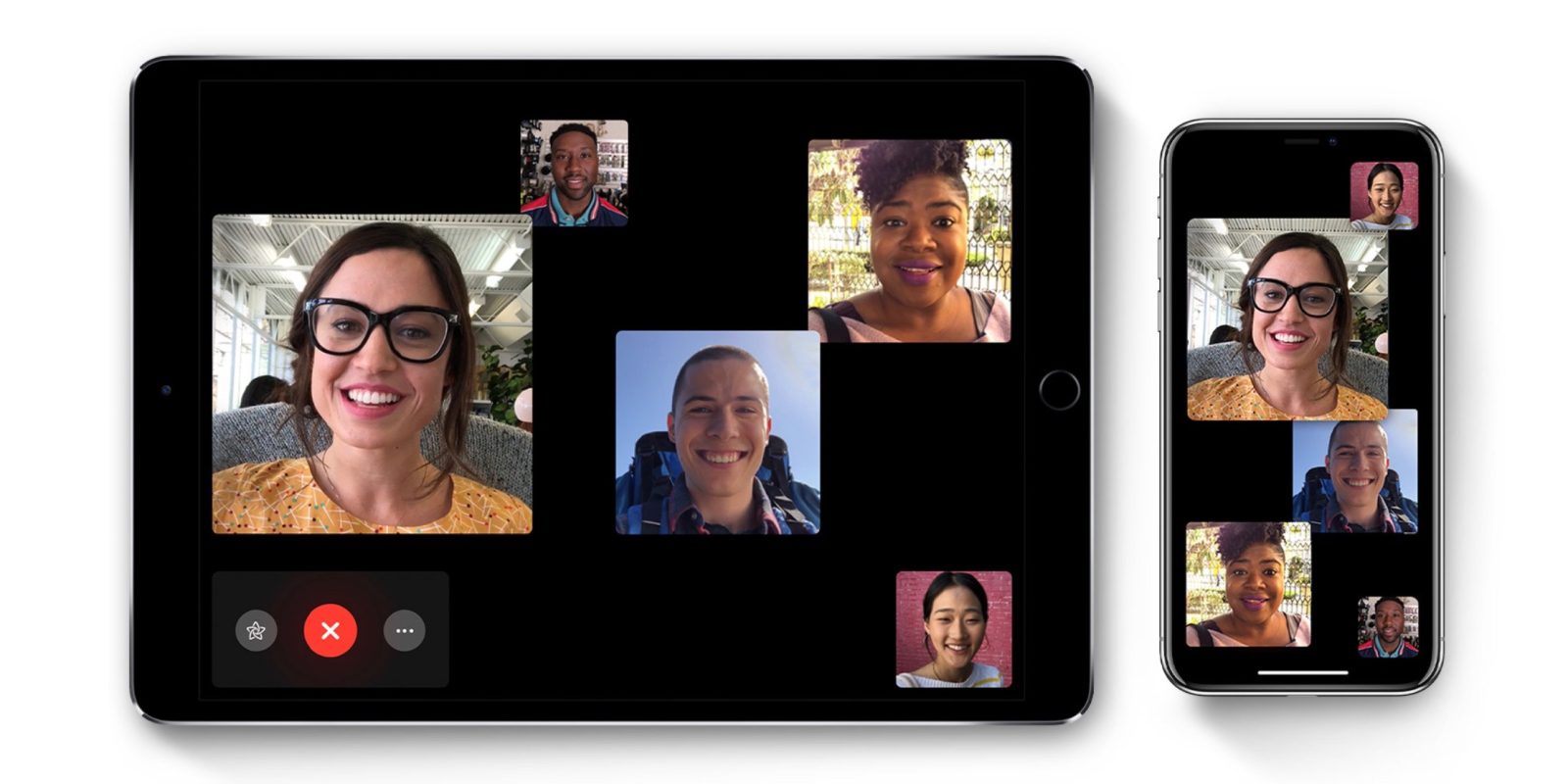 Dlaždica s osobou, ktorá práve hovorí sa automaticky zväčší, vďaka čomu nestratíte prehľad o členoch komunikácie. Toto riešenie sa hodí napríklad pri komunikácii s kolegami alebo pri vyučovaní študentov. S príchodom iOS 15 sa komunikácia dostáva aj na multi-platformovú úroveň. Viac si o tom môžete prečítať v tomto článku.
Dlaždica s osobou, ktorá práve hovorí sa automaticky zväčší, vďaka čomu nestratíte prehľad o členoch komunikácie. Toto riešenie sa hodí napríklad pri komunikácii s kolegami alebo pri vyučovaní študentov. S príchodom iOS 15 sa komunikácia dostáva aj na multi-platformovú úroveň. Viac si o tom môžete prečítať v tomto článku.Ďalších 5 aplikácií z App Store vhodných na konferenčný hovor cez iPhone
Na záver prinášame zoznam niekoľkých ďalších užitočných apiek, ktoré vám pomôžu s komunikáciou pre viacero osôb súčasne. Ide o rokmi overené riešenia, ktoré sa značne zdokonalili počas pandémie COVID-19.
Facebook Messenger
Samozrejme, že by sme mohli začať známejšími apkami na uskutočňovanie konferenčných, respektíve skupinových hovorov, avšak aplikácia Facebook Messenger má zásadnú výhodu. Na tejto sociálnej sieti je takmer každý. Ľahko sa tak spojíte s priateľmi, spolužiakmi, kolegami alebo pokojne aj s obchodnými partnermi.
Pri WhatsApp platí v podstate to isté čo pri apke Facebook Messenger. Vo svete ide o jednu z najpopulárnejších chatovacích apiek a aj preto si tu môžete užívať hovory s viacerými účastníkmi naraz. Postačí vám stabilný internet a v prípade videohovorov aj kvalitná kamera.
Skype
Kto by už nepoznal Skype. Tento softvér s dlhoročnou tradíciou spoľahlivo slúži na spojenie dvoch a viacerých účastníkov cez internet a presne preto nemôže chýbať v našom zozname. Registrácia do Skypu, ktorý už medzičasom preniesol pod svoje krídla Microsoft je jednoduchá a zaberie vám iba niekoľko minút. Komunikáciu ako aj používateľské prostredie si rýchlo osvojíte.
Microsoft Teams
Univerzálny, prehľadný a hlavne šikovný softvér od spoločnosti Microsoft, ktorý bol ako stvorený pre komunikáciu s viacerými účastníkmi. MS Teams je veľmi vhodný najmä pre podnikové riešenia.
Zoom
Aplikácia Zoom zažila veľký úspech počas pandémie koronavírusu a obľúbili si ju nielen súkromní používatelia, ale aj celé firmy či školy. Ide o veľmi jednoduchý spôsob ako sa spojiť s niekým na druhej strane zeme behom sekúnd. Opäť je podmienkou rýchly a stabilný internet a výhodou prehľadné používateľské prostredie.